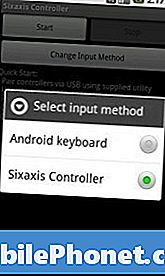#Huawei # Y9 - це модель смартфона середнього класу для Android з останнім варіантом, випущеним у квітні 2018 року. Цей телефон має добру якість збірки з 5,93-дюймовим IPS-РК-екраном з роздільною здатністю 1080 x 2160 пікселів. Він має подвійну систему задньої камери та подвійну селфі-камеру спереду. Під капотом ви знайдете восьмиядерний процесор HiSilicon Kirin 659, який поєднаний з 4 ГБ оперативної пам'яті. Хоча це надійний пристрій, є випадки, коли можуть виникнути певні проблеми, які ми вирішимо сьогодні. У цій останній частині нашої серії виправлення неполадок ми розглянемо проблему Huawei Y9 Black Screen of Death.
Якщо у вас є Huawei Y9 або будь-який інший пристрій Android з цього питання, не соромтеся зв’язуватися з нами за допомогою цієї форми. Ми із задоволенням допоможемо вам у вирішенні будь-яких проблем, пов’язаних із вашим пристроєм. Це безкоштовна послуга, яку ми пропонуємо без жодних рядків. Проте ми просимо, щоб, коли ви зв’яжетесь з нами, намагалися бути якомога детальнішими, щоб можна було зробити точну оцінку та дати правильне рішення.
Як виправити проблему з чорним екраном Huawei Y9
Одна з основних проблем, яка може виникнути на вашому телефоні, полягає в тому, що його екран не працює. На дисплеї нічого не видно, тому цю проблему зазвичай називають Чорним екраном смерті. Якщо це сталося після того, як ви впали телефон або контакт пристрою з водою, то дуже ймовірно, що це спричинено пошкодженим апаратним компонентом. Якщо це просто трапилось випадковим чином, то існує ймовірність, що це спричинено збоєм програмного забезпечення. Нижче наведено необхідні кроки з усунення несправностей, які потрібно зробити для цієї конкретної проблеми.
Повністю зарядіть акумулятор телефону
Однією з основних причин, чому екран телефону не працює або чому телефон, здається, не вмикається, є те, що його батарея розрядилася. Щоб усунути цю можливість, вам доведеться переконатися, що акумулятор повністю заряджений.
- Очистіть зарядний порт телефону за допомогою балончика зі стисненим повітрям, переконайтесь, що прибирали забруднений бруд або сміття.
- Повністю зарядіть телефон зарядним кабелем та настінним зарядним пристроєм, перевіреними на роботу на іншому пристрої.
- Якщо телефон не заряджається настінним зарядним пристроєм, спробуйте зарядити пристрій від USB-порту комп'ютера.
Після повного заряджання акумулятора перевірте, чи не виникає проблема з чорним екраном смерті Huawei Y9.
Виконайте м’який скидання
Іноді пошкоджені тимчасові дані, що зберігаються у вашому телефоні, можуть спричинити цю проблему. Щоб усунути цю можливість, вам доведеться перезавантажити телефон, оскільки це, як правило, вирішує проблему, спричинену незначними збоями програмного забезпечення.
- Натисніть та утримуйте клавішу живлення та зменшення гучності до 45 секунд.
- Зачекайте, поки пристрій перезапуститься.
Перевірте, чи проблема все ще виникає.
Увімкніть телефон у безпечному режимі
Бувають випадки, коли програма, яку ви завантажили з магазину Google Play, може спричинити саме цю проблему. Щоб перевірити, чи це так, вам доведеться запускати телефон у безпечному режимі, оскільки лише попередньо встановлені програми можуть працювати в цьому режимі.
- Вимкніть телефон, утримуючи кнопку живлення протягом декількох секунд.
- Натисніть і утримуйте кнопку живлення та відпустіть її, коли на екрані з’явиться логотип Huawei.
- Відпустивши клавішу живлення, негайно натисніть і утримуйте клавішу зменшення гучності.
- Продовжуйте утримувати клавішу гучності, поки телефон повністю не завантажиться.
- Як тільки телефон завантажиться, внизу екрана повинен з’явитися “Безпечний режим”
Якщо екран працює в цьому режимі, проблему може спричинити завантажена вами програма. Дізнайтеся, що це за програма, та видаліть її.
Протріть розділ кешу телефону
Бувають випадки, коли кешовані дані, що зберігаються у виділеному розділі телефону, можуть бути пошкоджені. Коли це трапляється, це зазвичай спричиняє виникнення певних проблем по телефону. Щоб усунути ймовірність того, що саме це спричиняє проблему, вам доведеться стерти розділ кешу телефону з режиму відновлення.
- Вимкніть пристрій.
- Натисніть і утримуйте кнопку збільшення гучності.
- Утримуючи кнопку збільшення гучності, підключіть зарядний пристрій USB до телефону.
- Протягом декількох секунд телефон завантажиться в режим відновлення.
- Тепер вийміть зарядний пристрій USB.
- За допомогою кнопок гучності виділіть «стерти розділ кешу», а за допомогою клавіші живлення виберіть його
- Після завершення процесу перезавантажте систему
Перевірте, чи проблема все ще виникає.
Виконайте скидання до заводських налаштувань
Якщо описані вище дії не допомогли вирішити проблему, спробуйте скинути заводські налаштування в режимі відновлення. Зверніть увагу, що це призведе до видалення даних телефону.
- Вимкніть пристрій.
- Натисніть і утримуйте кнопку збільшення гучності.
- Утримуючи кнопку збільшення гучності, підключіть зарядний пристрій USB до телефону.
- Протягом декількох секунд телефон завантажиться в режим відновлення.
- Тепер вийміть зарядний пристрій USB.
- За допомогою кнопок гучності виділіть кеш очищення / скидання до заводських налаштувань, а за допомогою клавіші живлення виберіть його
- Після завершення процесу перезавантажте систему
Перевірте, чи проблема не зникає. Якщо це відбувається, це може бути спричинено несправним апаратним компонентом. Найкраще, що потрібно зробити зараз, - це занести телефон у сервісний центр і перевірити його.